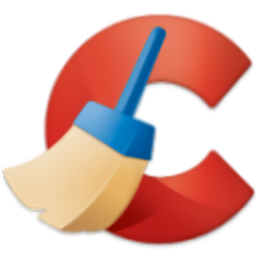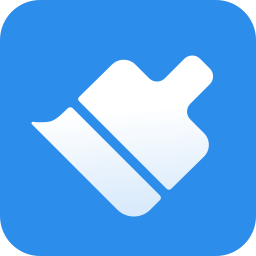registry finder注册表搜索清理工具
registry finder注册表搜索清理工具
registryfinder工具是一款可以实现快速搜索电脑中所存在的注册表并且进行清理的软件,用户们在registry finder注册表搜索清理工具中可以自己设置条件来进行筛选,一键搜索符合条件的注册表,进行删除或者修改,今天11ba小编就为大家带来registry finder注册表搜索清理工具,一起来看看吧!
registry finder注册表搜索清理工具简介
小型,快速和方便的注册表搜索工具,搜索 Windows 注册表,并将结果显示在列表中。您可以编辑找到的项目,或跳转到某个项目中的注册表编辑器中的一个单一的点击。搜索结果可以保存到.reg或文本文件。同时本站也给大家介绍的有其它注册表增强工具,如:Registry Workshop 中文版等等。
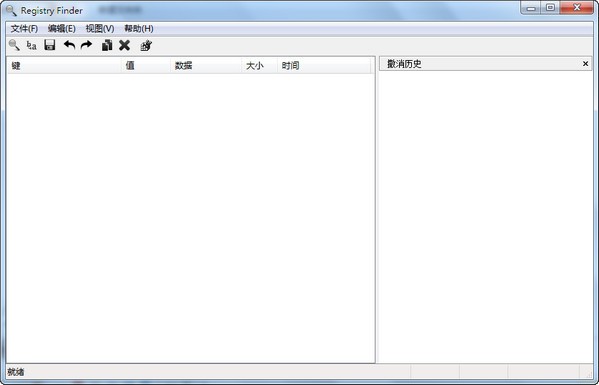
registry finder中文版功能
搜索选项包括:键、值数据。可以搜索隐藏键,支持区分大小写搜索以及匹配整个字符串搜索。
当搜索到指定的元素后,匹配的内容会以红色高亮显示。搜索到的的可以直接编辑二进制值,格式为字节、word、以及Dword值。
registry finder注册表搜索清理工具官网版使用方法
用户界面非常简单和直观。主窗口显示找到注册表元素的列表。每一行代表与搜索条件匹配单个。该图标显示发生匹配,其中:键名,值名称或值的数据。匹配的文本高亮显示为红色。
使用注册表查找器可以编辑已找到注册表值作为其自然的数据类型(字符串,多串,DWORD)或二进制数据。如果删除一个关键项的关键,它的所有子项,值和数据从列表中删除。
用替换功能,您可以轻松地更换一个字符串的所有或特定的事件与另一个。替换处理仅在列出的项目。在替换对话框中,指定或者所有的项目,或只是选择的。更换完成后,在该窗口中的项目进行更新。如果有些项目不符合搜索条件的任何更多的它仍然在列表中。
所有操作修改注册表,包括删除和替换可以撤消和重做。在操作中列出撤消历史窗口。要打开它,点击查看|撤消历史中的主菜单。上次执行的操作标有黄色箭头。
在修改注册表,你可能想将结果保存到与保存命令reg文件。
转到命令可以启动系统的注册表编辑器(regedit)打开所选择的键。
registry finder更新日志
添加了对符号链接的支持
在暗模式下,网格线的颜色从白色变为灰色。Jari Karjalainen建议。
修正了“查找结果”窗口中匹配高光的黑色背景。
修正了更改列宽后列表中的视觉制品。
修复了从2.6或更早版本更新启动时的崩溃。
修复了打开脱机注册表时的崩溃,如果offreg.dll缺少或无法加载。
修复了其他几个小错误。
相关阅读
电脑怎样卸载应用程序
1.点击桌面左下角打开开始菜单,点击设置图标。
2.找到并点击应用选项。
3.在应用列表中找到想要卸载的应用。
4.点击目标应用,点击右下方卸载即可。
电脑软件怎么卸载干净
第一步: 首先我们需要找到“控制面板”并且点击进入,如果你找不到控制面板的话就可以通过电脑自带的搜索功能,来进行快速查找。
第二步: 在搜索栏中输入“控制面板”,输入之后便可以点击那个放大镜来进行查找,成功查找后就会出现“控制面板”这个选择项。
第三步: 当我们进入控制面板之后,就可以看见里面有个程序的选择项,也就是那个像影碟的图标,找到后点击进入便可以进行程序卸载的操作了。
第四步: 在程序的选择项里面,可以看见一个很小的卸载程序按钮,如果我们是需要卸载电脑软件的话,就需要点击这个选择项,便可以进到程序卸载的界面了。
第五步: 在“程序卸载与更改”的界面中可以看见我们电脑上所有安装的程序软件,选择我们需要卸载的软件,直接卸载并点击确定就可以了。
电脑上软件卸载不了怎么办
1)开机按F8不动,出现高级选项画面时在bai松手,选“安全模式”按照提示进入安全模式,操作方法与正常模式一样,在控制面板中卸载试试。
2)如果控制面板有卸载选项,但是卸载不了,可按照下面方法手工卸载。
3)或下载软件进行卸载试试(完美、金山卫士、QQ电脑管家、超级兔子、360卫士等)。
以上就是11ba小编为大家带来的registry finder注册表搜索清理工具的详细介绍,喜欢就收藏一下吧!说不定会找到你要的惊喜╰(*°▽°*)╯~
| 今日游戏推荐 | |||
| 热血传奇 | 堡垒之夜 | 火柴人联盟 | 饥饿鲨:世界 |
| Valorant国服 | 太极迷阵 | 银河摩托车赛车 | 剑圣无敌斩 |
| 行星冲撞 | 纷乱深渊 | Wayward | 猝火 |
| 今日软件推荐 | |||
| 悠数学教师 | 大工职教学生版 | 柬单点商家版 | 采影营销 |
| 车车护航 | 国健圈 | 智惠生活 | 工业魔盒 |
| notepad2 | mysqlworkbench | dsis多媒体发布系统 | 稿定设计 |
人气软件
-

wise registry cleaner最新版
6.22M/中文
下载
-

norton removal tool(诺顿卸载辅助工具)
809KB/中文
下载
-

systweak regclean pro(注册表清理工具)
12.81M/中文
下载
-

ccleaner5.63专业版
24.01M/中文
下载
-

hibituninstaller官方版(hibit强力卸载软件)
9.17M/中文
下载
-

电脑清微信僵尸粉软件
52.9M/中文
下载
热门专题
- 卸载清除应用合集
相关文章
- 今日更新推荐
-

儿歌多多苹果手机版v1.21
31.22MB/中文
下载 -

儿歌多多appv1.59
13.9MB/中文
下载 -

爱音乐iphone版v1.70
41.05MB/中文
下载 -

乐视视频苹果版v1.13
10.27MB/中文
下载 -

樱花动漫pc端v1.33
36.91M/中文
下载 -

奇门遁甲排盘电脑版v2.66
32.48M/中文
下载
- 下载总排行
-
1
uninstall tool卸载工具v1.82
-

- uninstall tool卸载工具v1.82
- 立即下载
-
-
2
solidworks完全卸载清理工具(swcleanuninstall)v1.61
-

- solidworks完全卸载清理工具(swcleanuninstall)v1.61
- 立即下载
-
-
3
office2016卸载工具 官方版v1.48
-

- office2016卸载工具 官方版v1.48
- 立即下载
-
-
4
system ninja(系统忍者)v1.74
-

- system ninja(系统忍者)v1.74
- 立即下载
-
-
5
IObitUninstallerv2.57
-

- IObitUninstallerv2.57
- 立即下载
-
-
6
ccleanerwin864bitv1.92
-

- ccleanerwin864bitv1.92
- 立即下载
-
-
7
系统垃圾清理工具(kcleane)v1.76
-

- 系统垃圾清理工具(kcleane)v1.76
- 立即下载
-
-
8
youruninstallerpro中文版v1.79
-

- youruninstallerpro中文版v1.79
- 立即下载
-
-
9
FileShredderTool(轻量级文件粉碎工具)v2.14
-

- FileShredderTool(轻量级文件粉碎工具)v2.14
- 立即下载
-
-
10
ccleaner中文版v1.16
-

- ccleaner中文版v1.16
- 立即下载
-

 registry finder注册表搜索清理工具
registry finder注册表搜索清理工具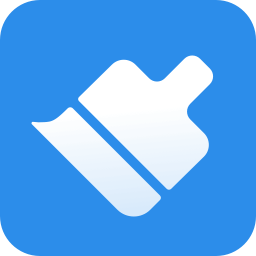


 ccleaner专业版5.635.65
ccleaner专业版5.635.65 ccleaner便携版v2.58
ccleaner便携版v2.58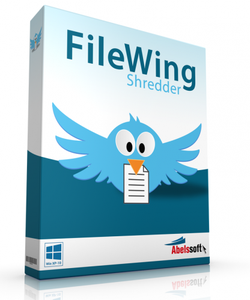 FileWingShredder(文件彻底删除软件)v1.06
FileWingShredder(文件彻底删除软件)v1.06 SecureFileDeleter(强制文件粉碎工具)v1.12
SecureFileDeleter(强制文件粉碎工具)v1.12 CleanSpace(专业级垃圾隐私清除工具)v1.82
CleanSpace(专业级垃圾隐私清除工具)v1.82 IObitUninstallerv2.57
IObitUninstallerv2.57